मैक और विंडोज कंप्यूटर के लिए सर्वश्रेष्ठ FLAC से AC3 कन्वर्टर्स
FLAC फ़ाइलों के स्थान पर, आप अपने MKV को FLAC ऑडियो ट्रैक के साथ विभिन्न प्लेटफार्मों और उपकरणों पर चलाने के लिए इसे AC3 में बदलना चाह सकते हैं। FLAC की एक विशेषता यह है कि यह वास्तविक-सीडी गुणवत्ता वाले रिप्स को मूल फ़ाइल के आधे आकार की पेशकश करता है। स्पीकर और हेडफ़ोन पर खेलते समय भी आप इसकी सराहना करेंगे। हालाँकि, इस प्रारूप के लिए संगतता एक समस्या हो सकती है।
इस मामले में, आप उपकरणों पर खेलते समय शानदार अनुभव के लिए विभिन्न चैनलों का समर्थन करने वाली उत्कृष्ट गुणवत्ता वाली एसी3 फाइलों का उपयोग कर सकते हैं। साथ ही, यह लचीले आनंद के लिए कई उपकरणों और प्लेटफार्मों का समर्थन करता है। परिवर्तित करने के तरीके के बारे में मार्गदर्शन प्राप्त करें MKV FLAC से AC3 महान कार्यक्रमों का उपयोग करके जो यह लेख आपको पेश करेगा।
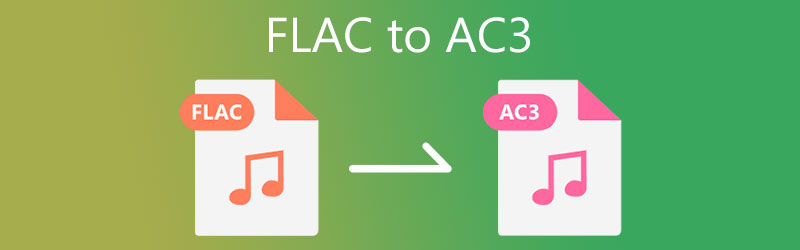
- भाग 1. FLAC को AC3 में बदलने के लाभ
- भाग 2. FLAC को AC3 में बदलने के लिए उल्लेखनीय कन्वर्टर्स
- भाग 3. FLAC से AC3 के अक्सर पूछे जाने वाले प्रश्न
भाग 1. FLAC को AC3 में बदलने के लाभ
हो सकता है कि आप ऐसी स्थिति से गुज़रे हों जिसमें आप अपने चुने हुए MKV प्लेयर पर ऑडियो के साथ MKV FLAC नहीं चला सकते। फ़ाइल के आकार को कम करते हुए इस ऑडियो प्रारूप की बिट-परफेक्ट कॉपी के कारण कुछ MKV वीडियो में उनके साउंडट्रैक के रूप में FLAC होता है। फिर भी ऐसे मामले हैं जब FLAC ऑडियो ट्रैक को Bluray .m2ts मूवी से हटा दिया जाता है।
Bluray से हटाई गई FLAC फ़ाइलों वाली ऐसी MKV फ़ाइलें अधिकांश मीडिया डिवाइस और प्लेयर का समर्थन नहीं करती हैं। इसलिए, FLAC को AC3 ऑडियो ट्रैक में बदलना एक बढ़िया विकल्प है जिसे आप समान गुणवत्ता और ऑडियो प्रभाव के साथ विभिन्न उपकरणों पर आनंद लेने के लिए नियोजित कर सकते हैं। निम्नलिखित अनुभाग में, आप विंडोज और मैक के लिए विश्वसनीय FLAC से AC3 कन्वर्टर्स के बारे में जानेंगे।
भाग 2. FLAC को AC3 में बदलने के लिए उल्लेखनीय कन्वर्टर्स
1. विडमोर वीडियो कन्वर्टर
एक दोषरहित ऑडियो ट्रैक रूपांतरण के लिए, Vidmore वीडियो कनवर्टर उपयोग करने के लिए एक भरोसेमंद ऐप है। यह FLAC को AC3, WMA, WAV, OGG और अन्य लोकप्रिय ऑडियो प्रारूपों में बदलने की आपकी आवश्यकता को पूरा कर सकता है। इसके अलावा, यह आईफोन, सैमसंग, हुआवेई, एचटीसी, रोकू, क्रोमकास्ट इत्यादि जैसे डिवाइस-समर्थित प्रारूपों में फ़ाइलों को बदलने में सक्षम है। यदि आपकी उच्च आवश्यकताएं हैं, तो आप अपने मानकों के अनुसार पैरामीटर को संपादित भी कर सकते हैं। उपकरण आपको चैनल, नमूना दर और बिट दर को संशोधित करने में सक्षम बनाता है। इस FLAC से AC3 कन्वर्टर को संचालित करने के लिए, नीचे दिए गए गाइड का पालन करें।
चरण 1. प्रोग्राम स्थापित करें और चलाएं
सबसे पहले चीज़ें, पर क्लिक करें मुफ्त डाउनलोड बटन जो प्रोग्राम प्राप्त करने के लिए आपके कंप्यूटर ऑपरेटिंग सिस्टम से मेल खाता है। फ़ाइल एक्सटेंशन खोलें और ऐप को ठीक से इंस्टॉल करने के लिए ऑन-स्क्रीन सेटअप का पालन करें और फिर इसे अपने कंप्यूटर पर लॉन्च करें।
चरण 2. FLAC ऑडियो फ़ाइलें आयात करें
इसके बाद क्लिक करें प्लस FLAC ऑडियो ट्रैक जोड़ने के लिए टूल के मुख्य इंटरफ़ेस से साइन बटन। जब कोई फ़ोल्डर खुलता है, तो फ़ाइल ब्राउज़ करें और इसे अपलोड करने के लिए चुनें। यदि आप चाहें, तो आप चुनी हुई फ़ाइल को ऑडियो फ़ाइलें अपलोड करने के वैकल्पिक तरीके के रूप में खींच कर छोड़ सकते हैं।
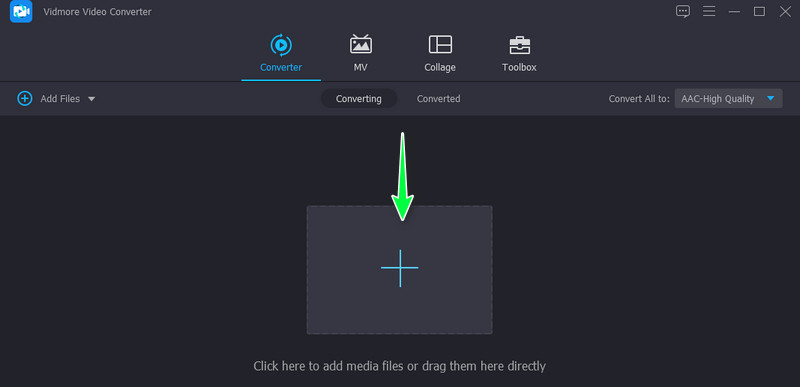
चरण 3. प्रोफ़ाइल बार खोलें और एक आउटपुट स्वरूप चुनें
उसके बाद, प्रकट करें प्रोफ़ाइल उपलब्ध स्वरूपों की सूची देखने के लिए इंटरफ़ेस के ऊपरी दाईं ओर बार। अब, खोलें ऑडियो टैब और चुनें AC3 प्रारूप। फिर, एक ऑडियो प्रोफ़ाइल चुनें जो आपकी पसंद के अनुकूल हो।
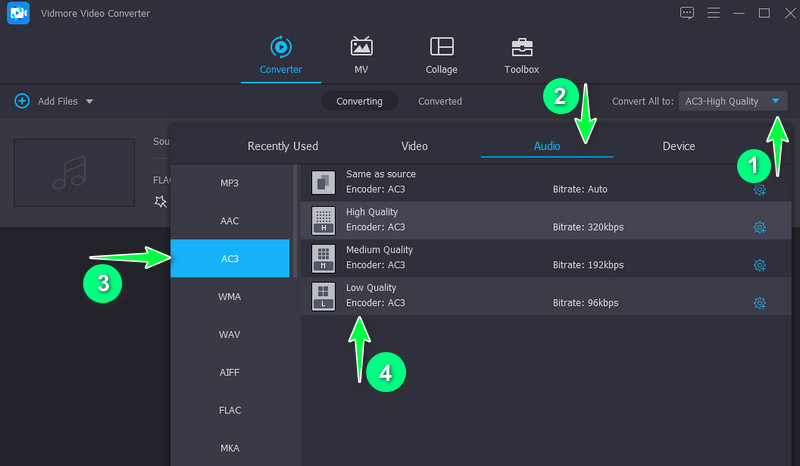
चरण 4. फ़ाइलों को कनवर्ट करना प्रारंभ करें
एक बार हो जाने के बाद, क्लिक करें सभी को रूपांतरित करें फ़ाइलों को कनवर्ट करना प्रारंभ करने के लिए इंटरफ़ेस के बहुत नीचे बटन। आउटपुट फ़ाइल स्वचालित रूप से सेट फ़ाइल पथ पर सहेजी जाएगी।
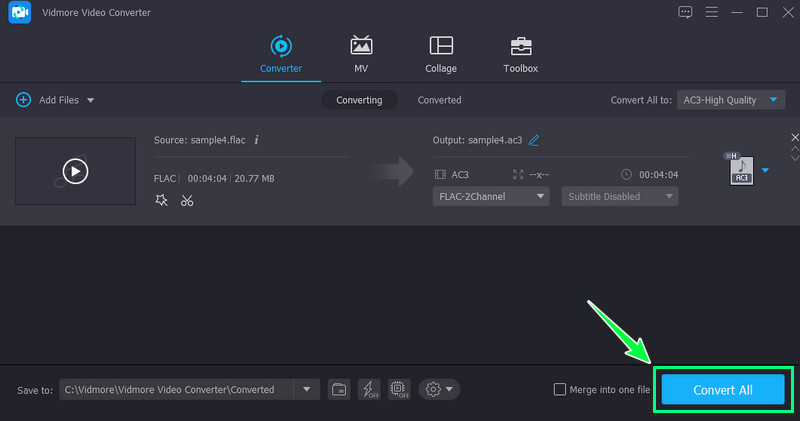
2. विडमोर फ्री वीडियो कन्वर्टर
ऑनलाइन टूल जैसे विडमोर फ्री वीडियो कन्वर्टर यदि आप डिस्क स्थान की खपत करने वाले ऐप को डाउनलोड किए बिना रूपांतरण करना चाहते हैं तो यह एक उपयुक्त समाधान है। यह आपको वीडियो और गाने अपलोड करने की अनुमति देता है जिसे आप अपने इच्छित प्रारूपों में परिवर्तित कर सकते हैं। इसके अलावा, टूल बल्क और सिंगल रूपांतरण और संपादन पैरामीटर जैसी सहायक सुविधाओं के साथ आता है। कार्यक्रम का उपयोग करने से पहले आपको सदस्यता के लिए साइन अप करने की भी आवश्यकता नहीं है। दूसरे शब्दों में, यह पूरी तरह से मुफ़्त है और इसकी कोई सीमा नहीं है कि यह डेस्कटॉप या ऑफलाइन प्रोग्राम के साथ प्रतिस्पर्धा कर सके। फिर भी, इस ऑनलाइन FLAC से AC3 कनवर्टर को संचालित करने के लिए नीचे दिए गए चरणों पर एक नज़र डालें।
चरण 1. वेब एप्लिकेशन इंस्टॉल और लॉन्च करें
सबसे पहले, ब्राउज़र का उपयोग करके कार्यक्रम के आधिकारिक वेबपेज पर जाएं। वेब एड्रेस बार पर बस इसका लिंक टाइप करें और आपको मुख्य पेज पर पहुंचना चाहिए। ध्यान दें कनवर्ट करने के लिए फ़ाइलें जोड़ें बटन। उस पर क्लिक करें और हिट करें डाउनलोड पाने के लिए बटन वेब लॉन्चर, फिर इसे स्थापित करें।
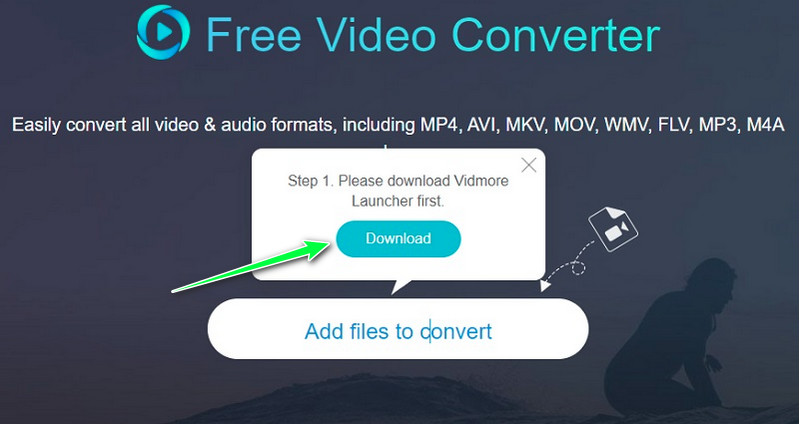
चरण 2. कन्वर्ट करने के लिए FLAC चुनें
उसके बाद, इसे चलना शुरू कर देना चाहिए। फिर आप उस FLAC फ़ाइल को ब्राउज़ कर सकते हैं जिसे आप कनवर्ट करना चाहते हैं। लक्ष्य ऑडियो ट्रैक अपलोड करें और इसे प्रोग्राम में जोड़ें।
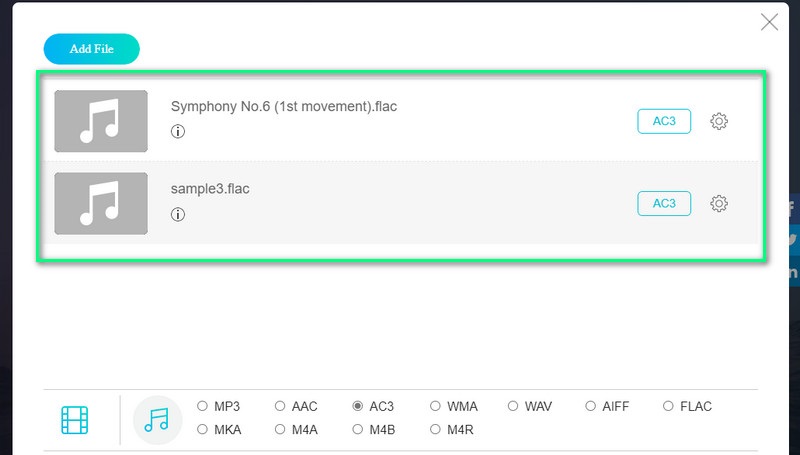
चरण 3. आउटपुट प्रोफाइल का चयन करें
दबाएं ऑडियो प्रारूप चुनी गई ध्वनि फ़ाइल के लिए आउटपुट फ़ाइल का चयन करने का विकल्प। तब तक, आप विकल्पों की सूची से एक आउटपुट स्वरूप चुन सकते हैं। के लिए रेडियो बटन पर टिक करें AC3. आप लगभग कर चुके हैं। आप क्लिक करके पैरामीटर को संपादित करना चुन सकते हैं गियर आइकन।
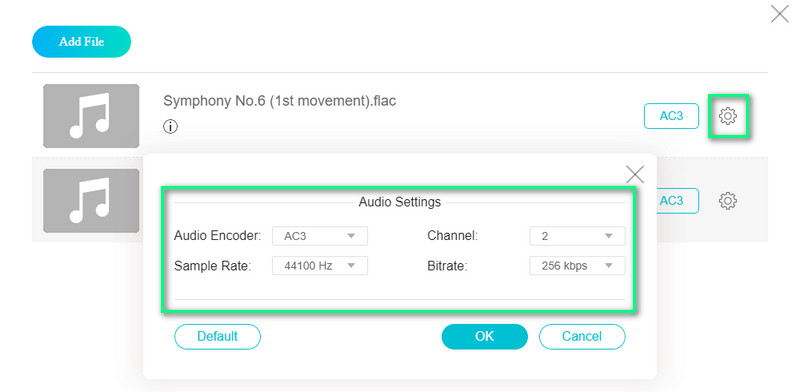
चरण 4. FLAC को AC3 में बदलें
जब सभी कॉन्फ़िगरेशन सेट हो जाएं, तो क्लिक करें धर्मांतरित निचले दाएं कोने में बटन। आपको एक फ़ाइल गंतव्य निर्धारित करने की आवश्यकता होगी फिर यह बाद में रूपांतरण प्रक्रिया शुरू करेगा।

भाग 3. FLAC से AC3 के अक्सर पूछे जाने वाले प्रश्न
FLAC कोडेक के बारे में महत्वपूर्ण तथ्य?
FLAC या फ्री लॉसलेस ऑडियो कोडेक एक कम्प्रेशन कोडेक है जो ऑडियो डिजिटल ऑडियो फाइलों को कंप्रेस करने का इरादा रखता है। इसके अलावा, इस ऑडियो कोडेक का उपयोग करके संपीड़ित ऑडियो फ़ाइल को मूल की एक पूर्ण और पूर्ण प्रति के साथ डीकंप्रेस किया जा सकता है।
आप गुणवत्ता हानि के बिना FLAC को कैसे परिवर्तित करते हैं?
सामान्यतया, आप मीडिया फ़ाइलों को कनवर्ट करते समय गुणवत्ता हानि को छोड़ नहीं सकते। लेकिन आप Vidmore Video Converter का उपयोग करके गुणवत्ता के नुकसान को समाप्त कर सकते हैं।
AC3 किसके लिए प्रयोग किया जाता है?
AC3 स्पीकर जैसे मनोरंजन प्रणालियों पर बेहतर ऑडियो प्रभाव और गुणवत्ता उत्पन्न करने के उद्देश्य से असतत कई ध्वनि चैनलों का समर्थन करता है। इसमें विशेष रूप से सराउंड साउंड शामिल है, जिसमें राइट फ्रंट, लेफ्ट, फ्रंट, लेफ्ट रियर, राइट रियर, सेंटर और अल्ट्रा-लो ट्रैक चैनल शामिल हैं।
निष्कर्ष
वे दो इष्टतम . हैं FLAC से AC3 FLAC फ़ाइलों को AC3 में बदलते समय आप जिन कन्वर्टर्स का उपयोग कर सकते हैं। जो उपयोगकर्ता ऐप्स इंस्टॉल करना पसंद नहीं करते वे ऑनलाइन टूल को अपना सकते हैं। हालांकि, ये प्रोग्राम सीमित सुविधाओं के अधीन हैं, और इंटरनेट कनेक्शन हस्तक्षेप एक डीलब्रेकर हो सकता है। इसलिए, एक कनवर्टिंग टूल के लिए जो कि सुविधा संपन्न है, विडमोर वीडियो कन्वर्टर जैसे डेस्कटॉप ऐप सबसे अच्छा विकल्प है।


